Tahap-tahap dasar cara setting konfigurasi routerseperti dibawah ini :
1. Setting host name
router#enable t
router(config)#hostname nama-router
2. Setting pasword console
router(config)# enable secret password-anda
router(config)# enable password password-anda
3. Membuat Paswword terencryption
router(config)# service password-encryption
router(config)# enable password password-anda
4. Setting vty dan aux
router(config)#line vty 0 4
router(config-line)#login
router(config-line)#password password-anda
router(config-line)#line con 0
router(config-line)#login
router(config-line)#password password-anda
router(config-line)# exit
router(config)# no service password-encryption
router(config)# ^Z
router(config)# wr mem
5. Setting terhadap FastEthernet fa 0/0
router#config t
router(config)#int fa0/0
router(config-if)# ip address 192.168.xx.x 255.255.xx.xx
router(config)#no shutdown
router(config)#exit
6. Setting terhadap Serial 0/0
router# config t
router(config)# int serial0/0
router(config-if)# ip address 192.168.xx.x 255.255.xx.xx
router(config)#no shutdown
router(config)#exit
Minggu, 17 Juni 2012
TOPOLOGI JARINGAN KOMPUTER
Topologi adalah suatu cara menghubungkan komputer yang satu dengan komputer
lainnya sehingga membentuk jaringan. Cara yang saat ini banyak digunakan adalah
bus, token-ring, star dan peer-to-peer network. Masing-masing topologi ini
mempunyai ciri khas, dengan kelebihan dan kekurangannya sendiri.
-
Topologi BUS

Topologi bus terlihat pada skema di atas. Terdapat keuntungan dan kerugian dari tipe ini yaitu:Keuntungan: Kerugian:- Hemat kabel - Deteksi dan isolasi kesalahan sangat kecil- Layout kabel sederhana - Kepadatan lalu lintas- Mudah dikembangkan - Bila salah satu client rusak, maka jaringan tidak bisa berfungsi.- Diperlukan repeater untuk jarak jauh
-
Topologi TokenRING

Topologi TokenRING terlihat pada skema di atas. Metode token-ring (sering disebut ring saja) adalah cara menghubungkan komputer sehingga berbentuk ring (lingkaran). Setiap simpul mempunyai tingkatan yang sama. Jaringan akan disebut sebagai loop, data dikirimkan kesetiap simpul dan setiap
informasi yang diterima simpul diperiksa alamatnya apakah data itu untuknya atau bukan. Terdapat keuntungan dan kerugian dari tipe ini yaitu:Keuntungan: Kerugian:- Hemat kabel - Peka kesalahan- Pengembangan jaringan lebih kaku
-
Topologi STAR

Merupakan kontrol terpusat, semua link harus melewati pusat yang menyalurkan data tersebut kesemua simpul atau client yang dipilihnya. Simpul pusat dinamakan stasium primer atau server dan lainnya dinamakan stasiun sekunder atau client server. Setelah hubungan jaringan dimulai oleh server maka setiap client server sewaktu-waktu dapat menggunakan hubungan jaringan tersebut tanpa menunggu perintah dari server. Terdapat keuntungan dan kerugian dari tipe ini yaitu:Keuntungan:- Paling fleksibel- Pemasangan/perubahan stasiun sangat mudah dan tidak mengganggu bagian jaringan lain- Kontrol terpusat- Kemudahan deteksi dan isolasi kesalahan/kerusakan- Kemudahaan pengelolaan jaringanKerugian:- Boros kabel- Perlu penanganan khusus- Kontrol terpusat (HUB) jadi elemen kritis
-
Topologi Peer-to-peer Network
Peer artinya rekan sekerja. Peer-to-peer network adalah jaringan komputer yang terdiri dari beberapa komputer (biasanya tidak lebih dari 10 komputer dengan 1-2 printer). Dalam sistem jaringan ini yang diutamakan adalah penggunaan program, data dan printer secara bersama-sama. Pemakai komputer bernama Dona dapat memakai program yang dipasang di komputer Dino, dan mereka berdua dapat mencetak ke printer yang sama pada saat yang bersamaan.
Sistem jaringan ini juga dapat dipakai di rumah. Pemakai komputer yang memiliki komputer ‘kuno’, misalnya AT, dan ingin memberli komputer baru, katakanlah Pentium II, tidak perlu membuang komputer lamanya. Ia cukup memasang netword card di kedua komputernya kemudian dihubungkan dengan kabel yang khusus digunakan untuk sistem jaringan. Dibandingkan dengan ketiga cara diatas, sistem jaringan ini lebih sederhana sehingga lebih mudah dipelajari dan dipakai.
ETHERNET
Ethernet adalah sistem jaringan
yang dibuat dan dipatenkan perusahaan Xerox. Ethernet adalah implementasi metoda
CSMA/CD (Carrier Sense Multiple Access with Collision Detection) yang
dikembangkan tahun 1960 pada proyek wireless ALOHA di Hawaii University diatas
kabel coaxial. Standarisasi sistem ethernet dilakukan sejak tahun 1978 oleh
IEEE. (lihat Tabel 2.) Kecepatan transmisi data di ethernet sampai saat ini
adalah 10 sampai 100 Mbps. Saat in yang umum ada dipasaran adalah ethernet
berkecepatan 10 Mbps yang biasa disebut seri 10Base. Ada bermacam-macam jenis
10Base diantaranya adalah: 10Base5, 10Base2, 10BaseT, dan 10BaseF yang akan
diterangkan lebih lanjut kemudian.
Pada metoda CSMA/CD, sebuah host komputer yang akan mengirim data ke jaringan
pertama-tama memastikan bahwa jaringan sedang tidak dipakai untuk transfer dari
dan oleh host komputer lainnya. Jika pada tahap pengecekan ditemukan transmisi
data lain dan terjadi tabrakan (collision), maka host komputer tersebut
diharuskan mengulang permohonan (request) pengiriman pada selang waktu
berikutnya yang dilakukan secara acak (random). Dengan demikian maka
jaringan efektif bisa digunakan secara bergantian.
Untuk menentukan pada posisi mana sebuah host komputer berada, maka tiap-tiap
perangkat ethernet diberikan alamat (address) sepanjang 48 bit yang unik
(hanya satu di dunia). Informasi alamat disimpan dalam chip yang biasanya nampak
pada saat komputer di start dalam urutan angka berbasis 16,
JENIS JARINGAN KOMPUTER
Secara umum jaringan komputer dibagi atas lima jenis, yaitu;
1. Local Area Network (LAN)
Local Area Network (LAN), merupakan jaringan milik pribadi di dalam sebuah gedung atau kampus yang berukuran sampai beberapa kilometer. LAN seringkali digunakan untuk menghubungkan komputer-komputer pribadi dan workstation dalam kantor suatu perusahaan atau pabrik-pabrik untuk memakai bersama sumberdaya (misalnya printer) dan saling bertukar informasi.
2. Metropolitan Area Network (MAN)
Metropolitan Area Network (MAN), pada dasarnya merupakan versi LAN yang berukuran lebih besar dan biasanya menggunakan teknologi yang sama dengan LAN. MAN dapat mencakup kantor-kantor perusahaan yang letaknya berdekatan atau juga sebuah kota dan dapat dimanfaatkan untuk keperluan pribadi (swasta) atau umum. MAN mampu menunjang data dan suara, bahkan dapat berhubungan dengan jaringan televisi kabel.
3. Wide Area Network (WAN)
Wide Area Network (WAN), jangkauannya mencakup daerah geografis yang luas, seringkali mencakup sebuah negara bahkan benua. WAN terdiri dari kumpulan mesin-mesin yang bertujuan untuk menjalankan program-program (aplikasi) pemakai.
4. Internet
Sebenarnya terdapat banyak jaringan didunia ini, seringkali menggunakan perangkat keras dan perangkat lunak yang berbeda-beda. Orang yang terhubung ke jaringan sering berharap untuk bisa berkomunikasi dengan orang lain yang terhubung ke jaringan lainnya. Keinginan seperti ini memerlukan hubungan antar jaringan yang seringkali tidak kampatibel dan berbeda. Biasanya untuk melakukan hal ini diperlukan sebuah mesin yang disebut gateway guna melakukan hubungan dan melaksanakan terjemahan yang diperlukan, baik perangkat keras maupun perangkat lunaknya. Kumpulan jaringan yang terinterkoneksi inilah yang disebut dengan internet.
5. Jaringan Tanpa Kabel
Jaringan tanpa kabel merupakan suatu solusi terhadap komunikasi yang tidak bisa dilakukan dengan jaringan yang menggunakan kabel. Misalnya orang yang ingin mendapat informasi atau melakukan komunikasi walaupun sedang berada diatas mobil atau pesawat terbang, maka mutlak jaringan tanpa kabel diperlukan karena koneksi kabel tidaklah mungkin dibuat di dalam mobil atau pesawat. Saat ini jaringan tanpa kabel sudah marak digunakan dengan memanfaatkan jasa satelit dan mampu memberikan kecepatan akses yang lebih cepat dibandingkan dengan jaringan yang menggunakan kabel.
1. Local Area Network (LAN)
Local Area Network (LAN), merupakan jaringan milik pribadi di dalam sebuah gedung atau kampus yang berukuran sampai beberapa kilometer. LAN seringkali digunakan untuk menghubungkan komputer-komputer pribadi dan workstation dalam kantor suatu perusahaan atau pabrik-pabrik untuk memakai bersama sumberdaya (misalnya printer) dan saling bertukar informasi.
2. Metropolitan Area Network (MAN)
Metropolitan Area Network (MAN), pada dasarnya merupakan versi LAN yang berukuran lebih besar dan biasanya menggunakan teknologi yang sama dengan LAN. MAN dapat mencakup kantor-kantor perusahaan yang letaknya berdekatan atau juga sebuah kota dan dapat dimanfaatkan untuk keperluan pribadi (swasta) atau umum. MAN mampu menunjang data dan suara, bahkan dapat berhubungan dengan jaringan televisi kabel.
3. Wide Area Network (WAN)
Wide Area Network (WAN), jangkauannya mencakup daerah geografis yang luas, seringkali mencakup sebuah negara bahkan benua. WAN terdiri dari kumpulan mesin-mesin yang bertujuan untuk menjalankan program-program (aplikasi) pemakai.
4. Internet
Sebenarnya terdapat banyak jaringan didunia ini, seringkali menggunakan perangkat keras dan perangkat lunak yang berbeda-beda. Orang yang terhubung ke jaringan sering berharap untuk bisa berkomunikasi dengan orang lain yang terhubung ke jaringan lainnya. Keinginan seperti ini memerlukan hubungan antar jaringan yang seringkali tidak kampatibel dan berbeda. Biasanya untuk melakukan hal ini diperlukan sebuah mesin yang disebut gateway guna melakukan hubungan dan melaksanakan terjemahan yang diperlukan, baik perangkat keras maupun perangkat lunaknya. Kumpulan jaringan yang terinterkoneksi inilah yang disebut dengan internet.
5. Jaringan Tanpa Kabel
Jaringan tanpa kabel merupakan suatu solusi terhadap komunikasi yang tidak bisa dilakukan dengan jaringan yang menggunakan kabel. Misalnya orang yang ingin mendapat informasi atau melakukan komunikasi walaupun sedang berada diatas mobil atau pesawat terbang, maka mutlak jaringan tanpa kabel diperlukan karena koneksi kabel tidaklah mungkin dibuat di dalam mobil atau pesawat. Saat ini jaringan tanpa kabel sudah marak digunakan dengan memanfaatkan jasa satelit dan mampu memberikan kecepatan akses yang lebih cepat dibandingkan dengan jaringan yang menggunakan kabel.
ROUTER
Router adalah sebuah alat yang mengirimkan paket data melalui sebuah jaringan atau Internet menuju tujuannya, melalui sebuah proses yang dikenal sebagai routing. Proses routing terjadi pada lapisan 3 (Lapisan jaringan seperti Internet Protocol) dari stack protokol tujuh-lapis OSI.
Router berfungsi sebagai penghubung antar dua atau lebih jaringan untuk meneruskan data dari satu jaringan ke jaringan lainnya. Router berbeda dengan switch. Switch merupakan penghubung beberapa alat untuk membentuk suatu Local Area Network (LAN).
Sebagai ilustrasi perbedaan fungsi dari router dan switch merupakan suatu jalanan, dan router merupakan penghubung antar jalan. Masing-masing rumah berada pada jalan yang memiliki alamat dalam suatu urutan tertentu. Dengan cara yang sama, switch menghubungkan berbagai macam alat, dimana masing-masing alat memiliki alamat IP sendiri pada sebuah LAN
Router sangat banyak digunakan dalam jaringan berbasis teknologi protokol TCP/IP, dan router jenis itu disebut juga dengan IP Router. Selain IP Router, ada lagi AppleTalk Router, dan masih ada beberapa jenis router lainnya. Internet merupakan contoh utama dari sebuah jaringan yang memiliki banyak router IP.
Router dapat digunakan untuk menghubungkan banyak jaringan kecil ke sebuah jaringan yang lebih besar, yang disebut dengan internetwork, atau untuk membagi sebuah jaringan besar ke dalam beberapa subnetwork untuk meningkatkan kinerja dan juga mempermudah manajemennya. Router juga kadang digunakan untuk mengoneksikan dua buah jaringan yang menggunakan media yang berbeda (seperti halnya router wireless yang pada umumnya selain ia dapat menghubungkan komputer dengan menggunakan radio, ia juga mendukung penghubungan komputer dengan kabel UTP), atau berbeda arsitektur jaringan, seperti halnya dari Ethernet ke Token Ring.
Router juga dapat digunakan untuk menghubungkan LAN ke sebuah layanan telekomunikasi seperti halnya telekomunikasi leased line atau Digital Subscriber Line (DSL). Router yang digunakan untuk menghubungkan LAN ke sebuah koneksi leased line seperti T1, atau T3, sering disebut sebagai access server. Sementara itu, router yang digunakan untuk menghubungkan jaringan lokal ke sebuah koneksi DSL disebut juga dengan DSL router. Router-router jenis tersebut umumnya memiliki fungsi firewall untuk melakukan penapisan paket berdasarkan alamat sumber dan alamat tujuan paket tersebut, meski beberapa router tidak memilikinya. Router yang memiliki fitur penapisan paket disebut juga dengan packet-filtering router. Router umumnya memblokir lalu lintas data yang dipancarkan secara broadcast sehingga dapat mencegah adanya broadcast storm yang mampu memperlambat kinerja jaringan.
Cara Kerja Router
Fungsi utama Router adalah merutekan paket (informasi). Sebuah Router memiliki kemampuan Routing, artinya Router secara cerdas dapat mengetahui kemana rute perjalanan informasi (paket) akan dilewatkan, apakah ditujukan untuk host lain yang satu network ataukah berada di network yang berbeda.
Jika paket-paket ditujukan untuk host pada network lain maka router akan meneruskannya ke network tersebut. Sebaliknya, jika paket-paket ditujukan untuk host yang satu network maka router akan menghalangi paket-paket keluar.
Contoh Router
Cisco Router merupakan nama yang sudah tidak asing lagi, tetapi disisi lain terdapat nama yang mulai familiar, yaitu MikroTik Router. MikroTik menawarkan kemudahan konfigurasi dan kehandalan fitur dengan harga yang relatif murah. koq jadi promosi :-)
Disamping ini adalah gambar MikroTik RB750 yang merupakan Router dengan ukuran kecil dan harga yang terjangkau (sekitar 350 ribuan) yang dapat kita gunakan untuk keperluan koneksi jaringan internet dirumah, warnet atau di kantor.
langkah pemasangan kabel sebelum setting wireless
1. Sebelum melakukan setting hotspot dengan metode webbase pada
laptop tentunya kita harus memasang kabel kabel pada lubang-lubang yang
benar. Gambar di bawah ini adalah gambar ap router (sebelah kiri) dengan POE adapter (sebelah kanan), jika kamu menggunakan speedy, anggap saja POE adapter ini sebagai modemnya.

a. Langkah yang pertama hubungkan kabel UTP (sumber internet) ke lubang POE di POE adapter, jika yang kamu gunakan adalah modem speedy sumbernya dari kabel telepon.
b. yang kedua, hubungkan lubang LAN (adapter POE / modem) ke lubang WAN ( AP router berwarna biru) dengan kabel UTP.
c. yang ketiga, hubungkan AP router dengan laptop dengan kabel UPT, caranya tancapkan ujung kabel UTP tersebut pada salah satu port LAN di AP router (pada contoh di bawah ini saya tancapkan pada port di paling kiri), lalu tancapkan ujung yang satunya ke port LAN di laptop.

Jika sudah disambungkan semua, silahkan tancapkan adapter untuk AP router dan POE ke aliran listrik. Kemudian perhatikan pada pojok kiri bawah panel bar, jika icon LAN nya sudah aktif, berati penempatan kabel sudah benar.

Tapi jika icon LAN nya masih belum aktif (ada tanda x nya), mungkin LAN kamu belum diaktifkan, silahkan masuk pada bagian koneksi untuk mengaktifkan, dengan cara klik kanan pada icon LAN kemudian pilih enable. (untuk masuk pada bagian koneksi, klik tombol start –> Connect to – Show All Connection)
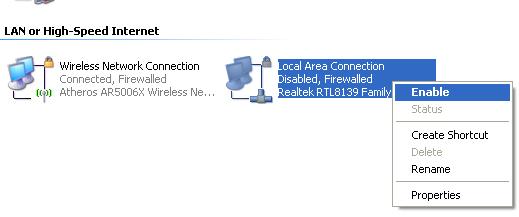

a. Langkah yang pertama hubungkan kabel UTP (sumber internet) ke lubang POE di POE adapter, jika yang kamu gunakan adalah modem speedy sumbernya dari kabel telepon.
b. yang kedua, hubungkan lubang LAN (adapter POE / modem) ke lubang WAN ( AP router berwarna biru) dengan kabel UTP.
c. yang ketiga, hubungkan AP router dengan laptop dengan kabel UPT, caranya tancapkan ujung kabel UTP tersebut pada salah satu port LAN di AP router (pada contoh di bawah ini saya tancapkan pada port di paling kiri), lalu tancapkan ujung yang satunya ke port LAN di laptop.

Jika sudah disambungkan semua, silahkan tancapkan adapter untuk AP router dan POE ke aliran listrik. Kemudian perhatikan pada pojok kiri bawah panel bar, jika icon LAN nya sudah aktif, berati penempatan kabel sudah benar.
Tapi jika icon LAN nya masih belum aktif (ada tanda x nya), mungkin LAN kamu belum diaktifkan, silahkan masuk pada bagian koneksi untuk mengaktifkan, dengan cara klik kanan pada icon LAN kemudian pilih enable. (untuk masuk pada bagian koneksi, klik tombol start –> Connect to – Show All Connection)
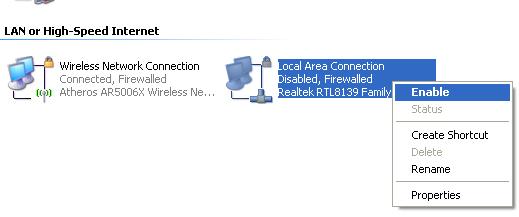
perangkat yang dibutuhkan untuk membangun hotspot
1. Koneksi internet, pada panduan ini tidak tujukan untuk pengguna layanan internet dari operator selular GSM dan CDMA, jadi yang digunakan adalah layanan internet seperti speedy atau ISP lokal. Mengapa GSM dan CDMA tidak bisa, karena pada layanan internet dari GSM atau CDMA menggunakan USB untuk menghubungkan modem ke laptop atau komputer. Berbeda dengan yang dari speedy, ISP lokal dan sejenisnya menggunakan kabel LAN UTP. Padahal yang saya tahu untuk ap router atau wireless router hanya bisa dengan kabel LAN UTP. Jika ingin membuat hotspot dari kartu GSM atau CDMA silahkan gunakan ap router yang khusus untuk GSM atau CDMA.
2. Perangkat AP router atau Wireless router, perangkat yang saya gunakan untuk panduan ini adalah wireless router merek TP-Link model TL-WR340G. Ap router atau wireless router ini merupakan perangkat hotspot yang paling murah yang saya ketahui, di madiun harganya 185.000 rupiah, sedangkan di jogja sekitar 170.000 rupiah, beda 15 ribu rupiah, wah sepertinya banyak juga tuh toko di madiun ngambil untungnya hehehe. pada paket penjualan AP router ini sudah dilengkapi dengan kabel UTP untuk installasi, dan juga CD untuk setting, tapi pada panduan ini settingnya tidak menggunakan CD, kita gunakan metode webbase yang menggunakan browser.

setting Access point
1.
Silahkan buka aplikasi browser kamu, pada contoh ini yang saya gunakan
adalah mozila firefox. Setelah dibuka masukkan IP default di address
bar. IP default dari TP link adalah 192.168.1.1 , kemudian tekan tombol
enter di keyboard.
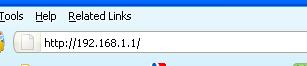
2. nanti akan muncul permintaan username dan password. masukan default username = admin, passwordnya = admin , kemudian tekan OK
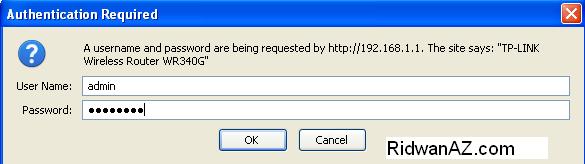
3. Sesaat kemudian akan tampil halaman setting TP-link seperti gambar di bawah ini.
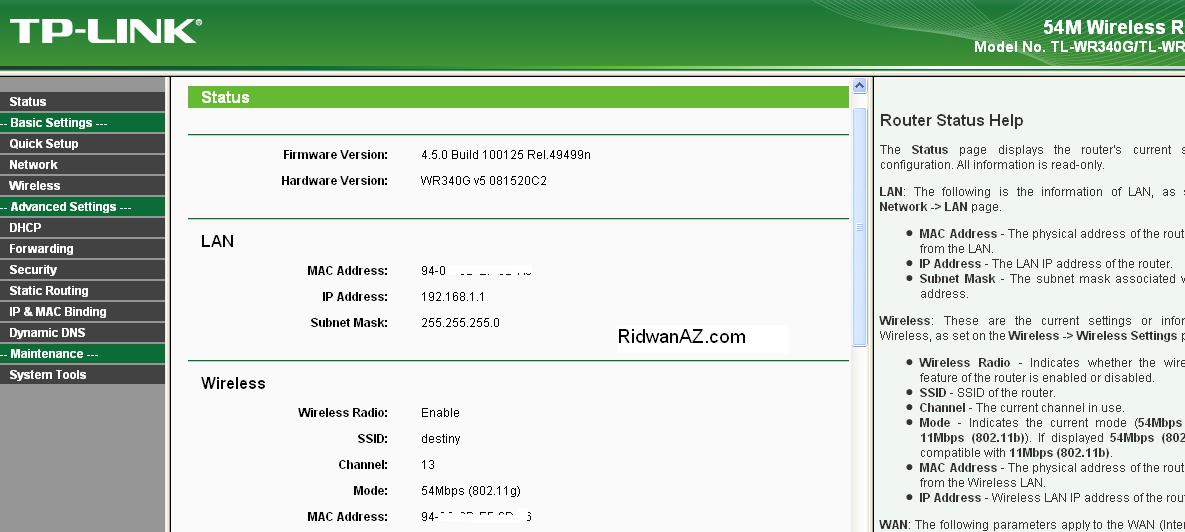
4. Untuk memulai melakukan setting, klik pada tombol Quick Setup yang ada pada pojok kiri halaman, kemudian klik pada tombol Next.
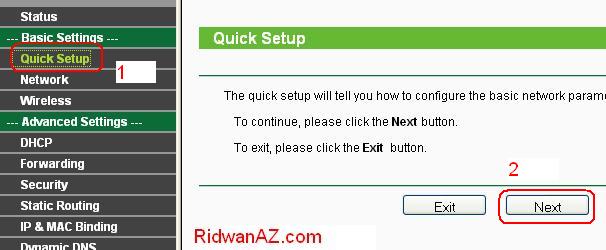
5. Langkah selanjutnya menentukan WAN connection type ; untuk jenis speedy atau ISP lokal bisa menggunakan Static IP . setelah static IP dipilih, klik pada tombol Next
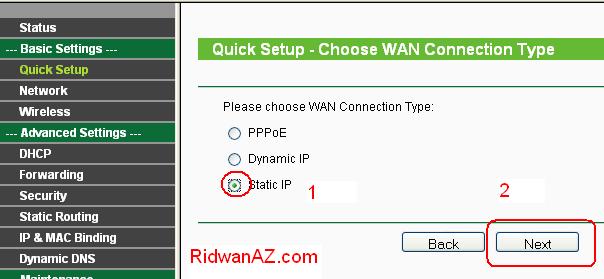
6. langkah selanjutnya masukkan nomor IP, Subnet mask, gateway, dan DNS yang biasanya kamu gunakan untuk koneksi internet, jika kamu lupa atau tidak tau, silahkan hubungi penyedia layanan internet kamu. jika sudah diisi semua, klik tombol Next.
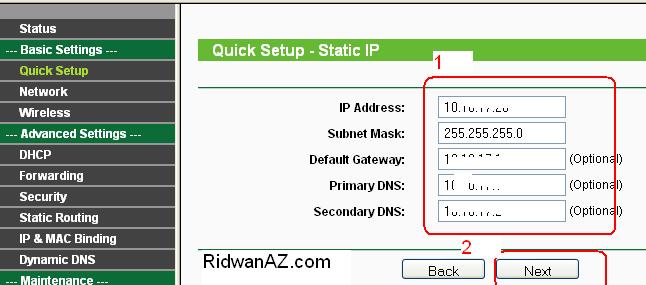
7. langkah selanjutnya menentukan parameter AP mode.
Wireless ; radio pilih Enable,
SSID ; tentukan nama sendiri sesukamu,
regional ; pilih indonesia,
chanel : pilih automatic,
mode : pilih yang 54 Mbps , jika sudah klik pada tombol Next.
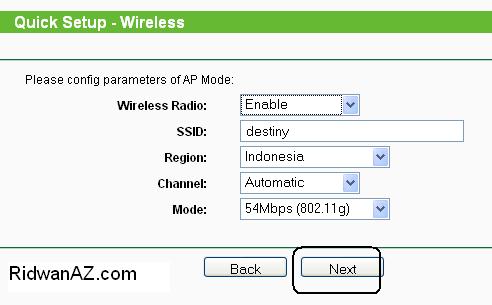
8. pada tahap ini seluruh setting telah dilakukan, sekarang tinggal klik pada tombol Finish.
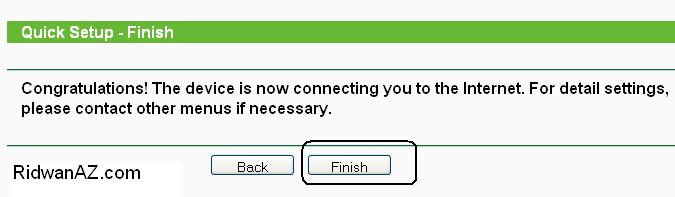
setelah kamu klik pada tombol Finish nanti akan terjadi restarting LAN dan Radio, ditandai dengan icon koneksi LAN menjadi unplug kemudian aktif kembali. Jika LAN sudah aktif kembali, silahkan cabut kabel LAN di laptop yang tersambung ke AP router tadi.Kemudian coba aktifkan wifi di laptop kamu untuk mencari sinyal dari AP router atau wireless raouter, jika sudah terdeteksi maka langkah-langkah setting tadi sudah berhasil.
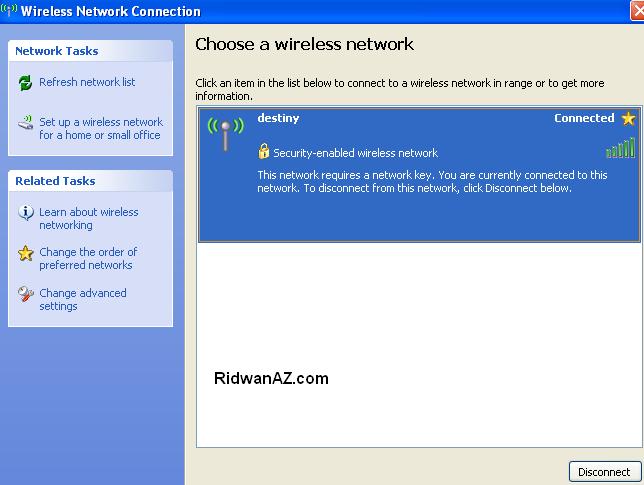
semoga panduan di atas bisa jelas dan mudah dipahami dan bisa dipraktekkan dengan mudah, selamat mencoba
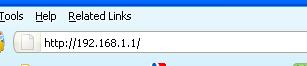
2. nanti akan muncul permintaan username dan password. masukan default username = admin, passwordnya = admin , kemudian tekan OK
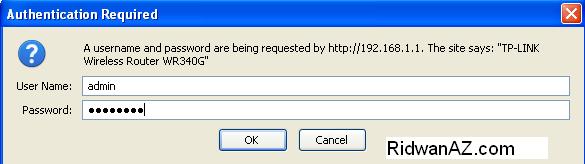
3. Sesaat kemudian akan tampil halaman setting TP-link seperti gambar di bawah ini.
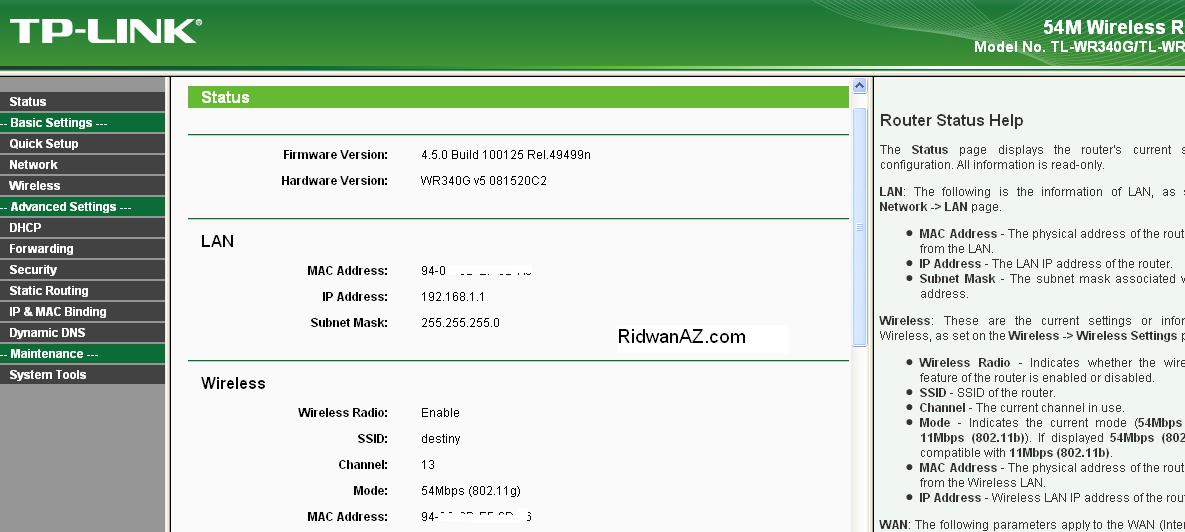
4. Untuk memulai melakukan setting, klik pada tombol Quick Setup yang ada pada pojok kiri halaman, kemudian klik pada tombol Next.
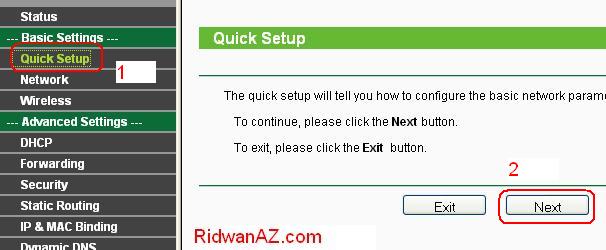
5. Langkah selanjutnya menentukan WAN connection type ; untuk jenis speedy atau ISP lokal bisa menggunakan Static IP . setelah static IP dipilih, klik pada tombol Next
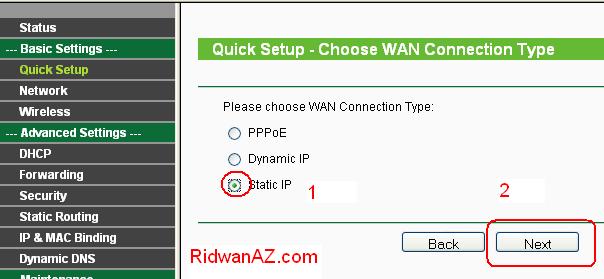
6. langkah selanjutnya masukkan nomor IP, Subnet mask, gateway, dan DNS yang biasanya kamu gunakan untuk koneksi internet, jika kamu lupa atau tidak tau, silahkan hubungi penyedia layanan internet kamu. jika sudah diisi semua, klik tombol Next.
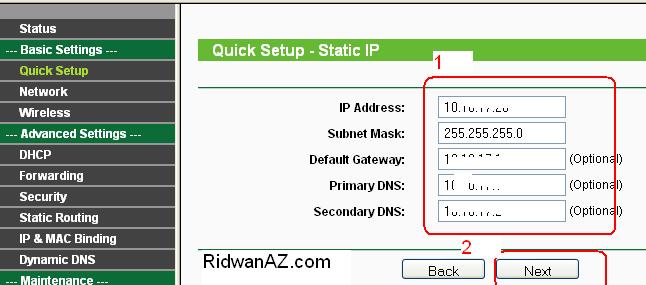
7. langkah selanjutnya menentukan parameter AP mode.
Wireless ; radio pilih Enable,
SSID ; tentukan nama sendiri sesukamu,
regional ; pilih indonesia,
chanel : pilih automatic,
mode : pilih yang 54 Mbps , jika sudah klik pada tombol Next.
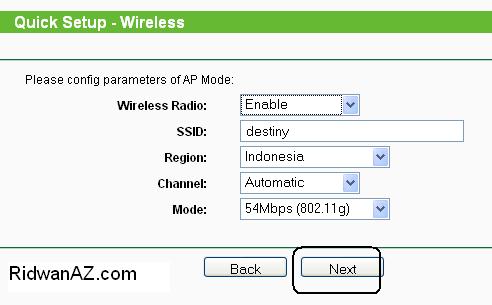
8. pada tahap ini seluruh setting telah dilakukan, sekarang tinggal klik pada tombol Finish.
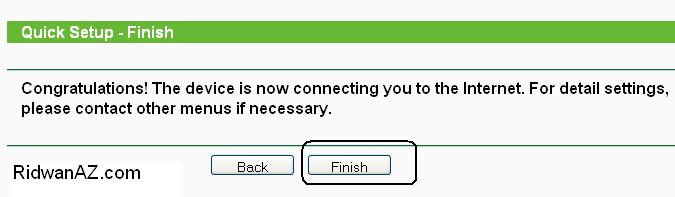
setelah kamu klik pada tombol Finish nanti akan terjadi restarting LAN dan Radio, ditandai dengan icon koneksi LAN menjadi unplug kemudian aktif kembali. Jika LAN sudah aktif kembali, silahkan cabut kabel LAN di laptop yang tersambung ke AP router tadi.Kemudian coba aktifkan wifi di laptop kamu untuk mencari sinyal dari AP router atau wireless raouter, jika sudah terdeteksi maka langkah-langkah setting tadi sudah berhasil.
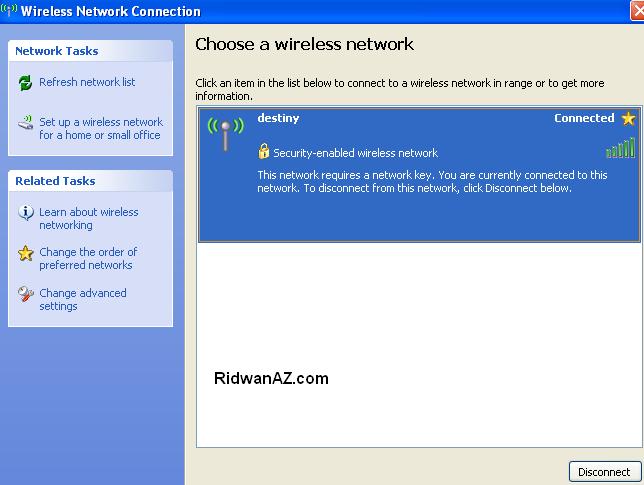
semoga panduan di atas bisa jelas dan mudah dipahami dan bisa dipraktekkan dengan mudah, selamat mencoba
membuat web server
1. nano /etc/apache2/sites-available/default /etc/apache2/sites-available/default
NameVirtualHost *
<VirtualHost *>
ServerAdmin nama_akun@sekolah.sch.id
ServerName jurusan.sekolah.sch.id
ServerAlias ns.sekolah.sch.id
DocumentRoot /home/jarkom/jurusan/
2. /etc/init.d/apache2 restart
NameVirtualHost *
<VirtualHost *>
ServerAdmin nama_akun@sekolah.sch.id
ServerName jurusan.sekolah.sch.id
ServerAlias ns.sekolah.sch.id
DocumentRoot /home/jarkom/jurusan/
2. /etc/init.d/apache2 restart
menginstal debian lenny 5.0
1. Nyalakan komputer dan masukkan CD installer sistem operasi Linux Debian.
2. Ubah first boot device pada BIOS menjadi CD-ROM.
3. Tekan enter untuk masuk ke boot Debian.
2. Ubah first boot device pada BIOS menjadi CD-ROM.
3. Tekan enter untuk masuk ke boot Debian.
4. Lalu pilih bahasa yang akan digunakan, kita pilih yang Indonesia, lalu enter.
5. Selanjutnya muncul pilih layout keyboard, kita pilih yang Inggris Amerika, lalu enter.
6. Setelah itu tunggu proses deteksi hardware untuk penggerak CD-ROM.
7. Selanjutnya muncul deteksi hardware jaringan, kita pilih yang tanpa kartu Ethernet, lalu enter.
8. Setelah itu akan muncul mengkonfigurasi jaringan, lalu pilih teruskan,kemudian pilih untuk melanjutkan proses instalasi.
9. Setelah itu isi nama host untuk sistem ini, contohnya latief, lalu pilih teruskan dan enter untuk melanjutkan.
10. Setelah itu tunggu proses untuk memulai program pemartisi harddisk.
11. Selanjutnya muncul partisi harddisk, kita pilih terpadu gunakan seluruh harddisk, lalu enter.
13. Muncul pola partisi, pilih yang pertama, lalu enter.
14. Setelah itu muncul panduan tentang proses partisi pilih yang kedua, lalu enter untuk melanjutkan.
15. Selanjutnya tuliskan perubahan yang terjadi pada harddisk, kita pilih ya, lalu enter untuk melanjutkan.
16. Setelah itu muncul mengkonfigurasi zona waktu, pilih zona waktu yang sesuai dengan zona waktu anda, lalu enter untuk melanjutkan.
17. Selanjutnya membuat password untuk root, kita tulis sesuai yang kita inginkan, lalu pilih teruskan, lalu tekan enter untuk melanjutkan.
18. Selanjutnya tulis ulang kembali
password yang barusan anda buat untuk mengkonfirmasi kebenaran password
tersebut, lalu pilih teruskan dan enter untuk melanjutkan.
19. Setelah itu tulis nama lengkap dari pengguna, contohnya latief lalu pilih teruskan dan enter untuk melanjutkan.
20. Selanjutnya tulis nama untuk akun anda, contohnya latief lalu pilih teruskan dan enter untuk melanjutkan.
21. Setelah itu masukan password untuk pengguna baru, lalu pilih teruskan dan enter untuk melanjutkan.
22. Lalu masukan kembali password untuk mengkonfrmasi kebenaran password, lalu pilih teruskan dan enter untuk melanjutkan.
23. Setelah itu tunggu proses memasang sistem dasar.
24. Setelah itu muncul jendela gunakan suatu jaringan cermin, kita pilih tidak, lalu enter untuk melanjutkan.
25. Setelah itu muncul jendela seperti gambar di bawah ini, kita pilih teruskan dan enter untuk melanjutkan.
26. Setelah itu tunggu proses memilih dan memasang perangkat lunak.
27. Setelah itu muncul survey penggunaan paket debian, kita pilih ya, lalu enter untuk melanjutkan.
28. Selanjutnya memilih perangkat lunak yang akan diinstall (sudah tertera), kita pilih teruskan, lalu enter untuk melanjutkan.
29. Selanjutnya memilih resolusi gambar (sudah tertera), kita pilih teruskan, lalu enter untuk melanjutkan.
30. Selanjutnya tunggu proses memasang boot loader GRUB.
31. Selanjutnya memasang boot loader GRUB, kita pilih ya, lalu enter untuk melanjutkan.
32. Setelah itu instalasi selesai, kita pilih teruskan, lalu enter untuk melanjutkan.
33. Setelah proses instalasi selesai, nanti akan muncul tampilan nama pengguna, lalu kita masukan nama pengguna seperti yang kita buat pada saat proses instalasi (latief), lalu enter untuk melanjutkan.
Jumat, 15 Juni 2012
Cara Block Situs di Mikrotik Lewat Winbox
- Buka winbox yang berada pada desktop.
- Klik tanda ( … ) atau isi alamat Mikrotik pada kolom Connect To :
- Maka akan muncul gambar seperti di bawah ini, kemudian pilih salah satu.
- Setelah itu isi Username dan Passwort Mikrotik
- Kemudian klik tanda connect.
- Dan akan terbuka jendela Mikrotik seoerti gambar di bawah ini.
- Untuk block situs klik menu IP pilih Web Proxy
- Kemudian Setting Web Proxy dengan mengeklik tombol Setting.
- Maka akan muncul jendela seperti gambar di bawah ini.Setting Web Proxy sepeti gambar di bawah ini, kemudian di klik tombol OK.
- Sekarang kita mulai buat settingan website yang akan di block.Klik tanda ( + ), Maka akan muncul jendela, dan kemudia setting seperti gambar di bawah ini.
- Kemudian klik OK, maka akan muncul catatan pada jendela Web Proxy.
- Coba cek settingan tersebut dengan mengetikan kata “porno” pada google.
- Dan kemudian enter, jika muncul tampilan seperti gambar di bawah ini maka settingan block situs Anda berhasil.
Demikian tutorial blokir situs di Mikrotik dari Saya, Selamat mencoba dan semoga bermanfaat.....
Langganan:
Komentar (Atom)












































